संगीत आइपॉड से निकालने के लिए कंप्यूटर/iTunes पुस्तकालय
मैं सोच रहा था अगर वहाँ एक प्रोग्राम या सभी गाने अपने आइपॉड से आपके कंप्यूटर से निकालने के लिए एक रास्ता था। मुझे मेरे कंप्यूटर reformat करने के लिए चाहते हैं, लेकिन मैं अपने गाने के सभी जल की परेशानी के माध्यम से जाना नहीं चाहती। भी यदि आप MP3s निकालने-अपने आइपॉड से आपके कंप्यूटर के लिए, यह ध्वनि की गुणवत्ता में किसी भी तरह से असर करता है?
संगीत अनुभव एक कंप्यूटर क्रैश या पुन: स्वरूपित करने के बाद कंप्यूटर को आइपॉड से निकालने के लिए चाहते हैं? ITunes पुस्तकालय खो और इसे निकालने से यह करने के लिए आइपॉड पर संगीत के पुनर्निर्माण के लिए तय? जब आप इस आइपॉड कंप्यूटर स्थानांतरण उपकरण – Wondershare TunesGo (Windows) के लिए सब कुछ किया जा सकता है। अच्छी तरह से डिजाइन उपकरण तुम बड़े पैमाने कंप्यूटर और iTunes अपने आइपॉड पर संगीत निकालने का मौका देता है।
कृपया अगर आप मैक के लिए आइपॉड से संगीत निकालने के निर्णय, Wondershare TunesGo (मैक)के लिए बारी। यह भी कर सकती है आप सभी को निकालने के लिए या मैक मैक पर आइट्यून्स एक पकड़ के बिना सहित के लिए गाने का चयन किया।
कंप्यूटर और iTunes करने के लिए आइपॉड से संगीत निकालने की कोशिश करने के लिए इस उपकरण डाउनलोड करें।
इस उपकरण का सही संस्करण आपके कंप्यूटर पर स्थापित करें। यहाँ, मैं एक उदाहरण के रूप में windows संस्करण लूँगा।
नोट: Wondeshare TunesGo के साथ, आप संगीत आइपॉड मॉडल, कहो, आइपॉड टच, आइपॉड क्लासिक, आइपॉड फेंटना और आइपॉड नैनो से कंप्यूटर और iTunes के लिए निकाल सकते हैं। लेकिन, मैक संस्करण आइपॉड स्पर्श 3 का समर्थन नहीं करता। सभी समर्थित आइपॉड मॉडल के बारे में विवरण बाहर की जाँच करें.
कंप्यूटर/आइट्यून्स को आइपॉड से संगीत निकालने के लिए कैसे
मिल शुरू करने के लिए, आपके कंप्यूटर पर इस उपकरण लॉन्च। उसके बाद, आप इस प्राथमिक विंडो मिलता है।

चरण 1। Windows कंप्यूटर के लिए अपने आइपॉड से कनेक्ट
कंप्यूटर को किसी USB केबल में plugging द्वारा, आप अपने आइपॉड से जुड़े प्राप्त कर सकते हैं। जब अपने आइपॉड को मान्यता दी है, यह मुख्य विंडो में दिखाई देगा।

चरण 2. संगीत आइपॉड iTunes और कंप्यूटर को बंद निकालने
मुख्य विंडो में, इस उपकरण शॉर्टकट के संगीत पर आइपॉड iTunes और कंप्यूटर को निकालने के लिए आपको प्रदान करता है।
- 'IDevice iTunes करने के लिए प्रतिलिपि बनाएँ' क्लिक करें। एक संवाद दिखाता है। तुम iTunes को निकालने कर सकते हैं डेटा दिखाने के लिए "प्रारंभ करें" क्लिक करें। बस टिक संगीत और प्लेलिस्ट। फिर, 'iTunes करने के लिए प्रतिलिपि बनाएँ' क्लिक करें।
- "निर्यात संगीत करने के लिए फ़ोल्डर" क्लिक करके, आप संगीत आइपॉड से कंप्यूटर को निकालने कर सकते हैं।
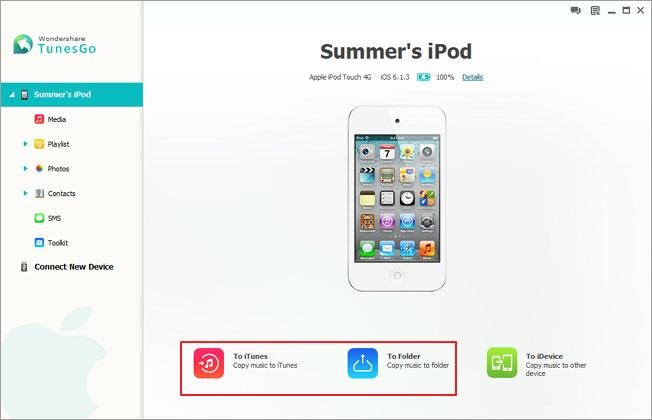
गीतों से आइपॉड iTunes और कंप्यूटर को निकालने के लिए, आप भी इस तरह की कोशिश कर सकते हैं। बाएँ हाथ निर्देशिका ट्री में, "मीडिया" संगीत विंडो प्रकट करने के लिए क्लिक करें। खिड़की संगीत के बारे में नहीं है, तो आप यह दिखाने के लिए शीर्ष पंक्ति पर "संगीत" क्लिक कर सकते हैं। फिर, गाने कि आप निकालने के लिए चाहते हैं चुनें।
- क्लिक करके "करने के लिए निर्यात", आप रवाना आइपॉड संगीत निकालने और उन्हें कंप्यूटर पर सहेज सकते हैं।
- त्रिकोण के तहत "निर्यात करें" क्लिक करके > "iTunes लायब्रेरी को निर्यात करें" या "iTunes करने के लिए स्मार्ट निर्यात" पर क्लिक करके, आप iTunes करने के लिए संगीत फ़ाइलों को निकालने के लिए कर रहे हैं।
"निर्यात करें" के बीच थोड़ा अंतर है > "iTunes पुस्तकालय के लिए निर्यात" और "iTunes करने के लिए स्मार्ट निर्यात"। जब आप क्लिक करें "के लिए निर्यात" > "आप चुनिंदा आइट्यून्स को आइपॉड पर संगीत निकालने कर सकते हैं निर्यात करने के लिए iTunes पुस्तकालय",। चलो हो सकता यह आप संगीत निकालने के बार-बार जब आइपॉड पर संगीत पहले से iTunes में किया गया है। तथापि, जब आप "iTunes करने के लिए स्मार्ट निर्यात" क्लिक करें, इस उपकरण के मौजूदा iTunes में गाने को फ़िल्टर और निकालें आइपॉड पर ही गाने।
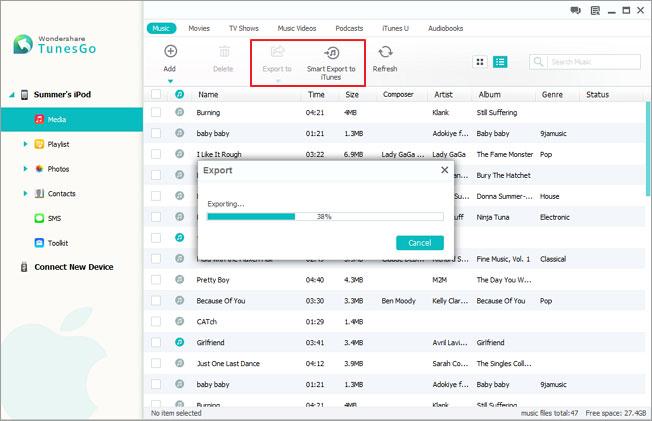
Windows संस्करण के साथ, तुम भी कंप्यूटर और iTunes के लिए प्लेलिस्ट् स निकालने में सक्षम हो। चलाएँ-सूची विंडो को दिखाने के लिए "चलाएँ-सूची" पर क्लिक करें। अपने वांछित प्लेलिस्ट चुनें और "निर्यात करें" के अंतर्गत त्रिकोण पर क्लिक करें। पुल-डाउन सूची में, क्लिक करें "मेरा कंप्यूटर करने के लिए निर्यात करें" या "iTunes पुस्तकालय के लिए निर्यात" प्लेलिस्ट iTunes और कंप्यूटर को निकालने के लिए।
नोट: मैक संस्करण आप प्लेलिस्ट कंप्यूटर और कुछ समय के लिए iTunes को निकालें ऐसा नहीं करता है।
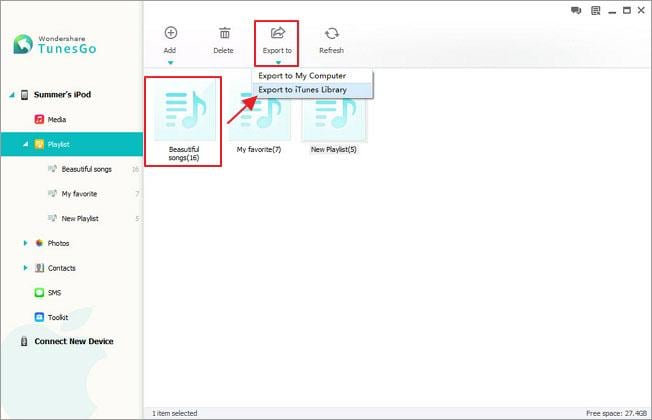
TunesGo कैसे पीसी/iTunes करने के लिए एक आइपॉड से संगीत निकालने के लिए प्रयास करने के लिए प्रयास करें।
आप में रुचि हो सकती है
संबंधित लेख
उत्पाद से संबंधित सवाल? बोलो हमारे सहायता टीम को सीधे >>



